Macで作業していると動作が重いと感じることがあるでしょう。
パソコンの動きが鈍くなることを「重い」と表現し、Macに限らずどのようなパソコンでもこのような現象は発生します。
Macが重くなる原因はいくつもありますが、今回は代表的なものを解説しその状況を改善するための対処法も解説します。
目次
MacやMacBookが重い原因

デスクトップ型のMacやMacBookが重くなってしまう原因はいくつもあります。
今回は考えられる代表的な理由を紹介します。
アプリケーションの起動数
アプリケーションの起動数が多すぎるために、動作が重くなっている可能性があります。
どのようなパソコンでも、同時に処理する内容が増えると動作が重くなるため、起動しているアプリを確認してみましょう。
時にはウイルス対策ソフトなど、想像していないアプリケーションで動作が重くなっていることがあります。
アプリケーションの実行状況を確認すればすぐに把握可能です。
Macのストレージの容量不足
Macのストレージの容量が不足すると動作が重くなります。
画像や動画などを大量にMacのデータフォルダに直接、保存しているとストレージの空き容量が減少していることがあります。
意外と知られていませんが、Macを動作させるにあたってストレージも活用されています。
Macのデータフォルダやそれ以外のリソースに余裕があっても、ストレージ不足で重いことが考えられるため空き容量を確認しましょう。
メモリやCPUの枯渇
メモリやCPUなどリソース不足によって重い可能性があります。
これらのリソースはMacを動作させるにあたって非常に重要で、枯渇すると処理ができなくなり、Macが重い原因となってしまいます。
なお、ストレージが枯渇する理由は上記で解説したアプリケーションの起動数などが影響しているかもしれません。
上記の理由と組み合わせて確認すると、原因が特定できる可能性があります。
メモリやCPUの状況は専用の画面から確認できます。
ウイルスやマルウェアへの感染
ウイルスやマルウェアなど、悪意のあるアプリケーションが原因になることがあります。
これらのアプリケーションが大量のリソースを消費することで、Macが重くなることが考えられます。
ウイルスに感染しているかどうかはウイルス対策ソフトなどを導入することで確認できるため、不安がある時は確認してみましょう。

ウイルス対策ソフトをMacに入れておくとウイルスやマルウェアの被害を抑えることが可能です。
MacのOSのアップデート漏れ
MacのOSを定期的にアップデートしていないと動作が重くなるかもしれません。
アプリケーションなどは最新のOSに合わせて設計されているため、OSが古いと動作が遅くなってしまいます。
MacのOSが最新であるかどうかは、OSのバージョンを表示することで確認可能です。
公式サイトに最新のバージョンについて記載があるため、それと比較して古ければバージョンアップが求められます。
Macの動作が遅い状況を改善するための対処法


Macの動作が遅い場合は以下の対処法を試してみましょう。
不要なアプリケーションの停止
不要なアプリケーションを停止することでMacの動作が安定する可能性があります。
Macが重い状況の多くはアプリケーションの起動し過ぎであるため、最初にここから確認しましょう。
多くのアプリケーションが動作しているならば、停止するだけで劇的に改善するかもしれません。
なお、どのアプリケーションが起動しているか判断できない場合は、アクティビティモニタから確認や停止ができます。
Mac内に保存されたファイルの削除
保存されているデータ容量が大きすぎるのかもしれません。
データを削除してストレージの容量を増やすことで改善できる可能性があります。
また、ストレージ容量には余裕があっても、ファイル数が多すぎると遅くなるかもしれません。
小さなサイズのファイルを大量に保存しているならば、これらも整理しておくと良いでしょう。
メモリの増設
メモリ不足で動作が重い可能性があります。
Macに限らずメモリが不足すると動作に支障が出るため、メモリ増設を検討してみましょう。
現在よりも容量の大きいメモリを購入することで、メモリの増設が可能です。
なお、自分でも作業できますが多少は専門的な知識が求められます。
不安ならばパソコン修理業者などで対応してもらうようにしましょう。
ウイルススキャン
ウイルスが侵入していることで動作が重いことが考えられます。
セキュリティソフトなどでウイルススキャンして、侵入していないか確認してみましょう。
もし、何かしら発見されたならば、セキュリティソフトの指示に従って操作してください。




ウイルス対策ソフトで定期的なウイルススキャンを実行しましょう。
ディスクユーティリティでストレージ整理
Macにはストレージの状況を改善したり初期化するためのディスクユーティリティと呼ばれる機能が搭載されています。
これを利用することでストレージの問題が改善され、Macの動作が重い状況が改善されるかもしれません。
例えば、ファイルの保存や削除を繰り返すことでデータが断片化していると、これを解決し、動作を改善してくれます。
ディスクユーティリティはMacが重いときに限らず、新しいOSを導入する際などにも利用できる、統合的な機能と理解しておきましょう。
ブラウザのキャッシュ削除
ブラウザには閲覧したWebサイトを記憶するキャッシュと呼ばれる機能があります。
多くの情報を記憶してしまうため、保存しているデータが多くなりすぎて動作が重いのかもしれません。
どのブラウザもキャッシュを削除する機能があるため、削除して保存しているデータを減らすことで改善されるか試してみましょう。
Macの起動が遅くならないように気をつけたいポイント


Macの起動や動作が遅くならないような対策が可能です。
日頃から以下を意識してMacを利用してみるとMacが重い状況を避けやすいでしょう。
不要なファイルはこまめに削除
できるだけ不要なファイルはこまめに削除することが大切です。
「いつか消すだろう」とファイルを放置すると、いつまでも消さないままストレージ容量を圧迫します。
こまめに削除することでそのような状況を避けられるため、後回しにせず削除してしまいましょう。




必要なファイルまで消さないように注意しましょう。
定期的なアップデートの実行
OSのバージョンが古くなると動作に影響を与えかねません。
基本的には最新のOSを利用することで、安定した動作が期待できます。
ただ時折、最新のOSにバグが含まれているため、周りの情報を確認してから作業することも重要です。
ディスクユーティリティの実行
Macが重い状態になってからディスクユーティリティを実行するのではなく、定期的に実行しておくことをおすすめします。
繰り返し実行しても差し支えない機能であるため、気づいたときに実行しておくとMacをよい状態で保てる仕組みです。
ただ、ディスクユーティリティは実行状況によって完了までに時間を要してしまいます。
そのため、ディスクユーティリティを実行する際は、寝る前などMacを一定時間は使用しないタイミングがおすすめです。
故障により動作が重い時は修理業者へ
Macの動作が重い原因は何かしらの故障かもしれません。
上記で解説した対処法を試しても改善しないならば、パソコン修理業者に相談してみましょう。
パソコン博士の知恵袋はパソコン修理業者大手(上場企業)の PCホスピタル(累計サポート実績200万件以上 ※1、利用率No.1 ※2)をおすすめしています。 電話対応も丁寧で、お住まいの地域(全国対応)に応じたパソコン修理サービスを提案してくれます。
PCホスピタルは大切なデータを保護(復元も可能)した上でパソコン修理をおこなってくれます。「再起動を繰り返す」、「シャットダウンできない」、「電源が入らない」などのPCトラブルもすぐに行ってくれます。PCホスピタルは東京や大阪、名古屋、福岡など大都市以外の地方都市にも店舗があり、即日対応可能です



※1 2023年8月末時点 日本PCサービス株式会社調べ
※2 2021年11月時点 2万6303人調査 調査主体:日本PCサービス株式会社 調査実施機関:株式会社インテージ
まとめ
Macが重い原因や対処法について解説しました。
いくつもの原因が考えられ、それに応じて対処法も異なります。
状況によっては複数の原因が重なっているかもしれないため、対処法を順番に試してみましょう。
なお、Mac本体の故障が原因となっている可能性もあるため、対処法を試しても改善しないならばパソコン修理をおすすめします。
パソコン博士の知恵袋はパソコン修理業者大手(上場企業)の PCホスピタル(累計サポート実績200万件以上 ※1、利用率No.1 ※2)をおすすめしています。 電話対応も丁寧で、お住まいの地域(全国対応)に応じたパソコン修理サービスを提案してくれます。
PCホスピタルは大切なデータを保護(復元も可能)した上でパソコン修理をおこなってくれます。「再起動を繰り返す」、「シャットダウンできない」、「電源が入らない」などのPCトラブルもすぐに行ってくれます。PCホスピタルは東京や大阪、名古屋、福岡など大都市以外の地方都市にも店舗があり、即日対応可能です



※1 2023年8月末時点 日本PCサービス株式会社調べ
※2 2021年11月時点 2万6303人調査 調査主体:日本PCサービス株式会社 調査実施機関:株式会社インテージ



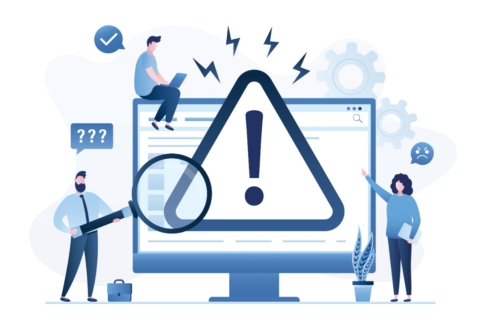

























Macに負荷がかかると急激に動作や処理が重くなることがあります。